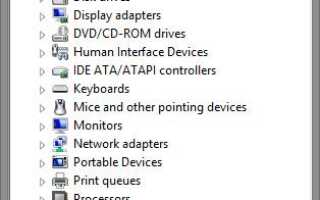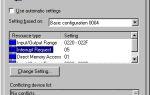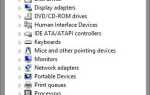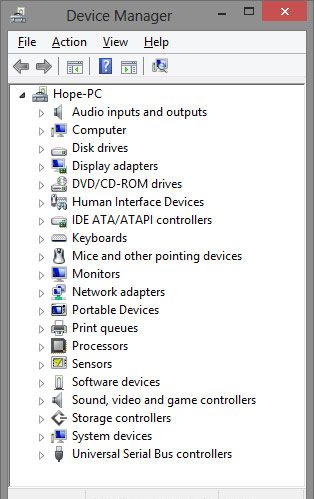
Чтобы удалить устройство в диспетчере устройств Windows, выполните следующие действия.
- Откройте диспетчер устройств Windows.
- В диспетчере устройств нажмите символ «+» или стрелку рядом с типом устройства, которое вы хотите удалить. Например, если вы ищете видеокарту, нажмите «+» рядом с «Адаптерами дисплея», чтобы просмотреть каждую видеокарту, установленную на компьютере.
- Выделите устройство, которое вы хотите удалить, и нажмите клавишу Delete на клавиатуре. Вы также можете нажать «Действие» в меню «Файл» или в строке меню и выбрать «Удалить».
Заметка
Находясь в диспетчере устройств, убедитесь, что нет «других устройств» или каких-либо устройств с желтым восклицательным знаком или красным значком X. Если существует какая-либо из этих ошибок, у вас есть другие проблемы в диспетчере устройств, которые следует устранить.
Чаевые
Если вы удаляете устройство в диспетчере устройств в качестве шага устранения неполадок, после удаления устройства перезагрузите компьютер и позвольте Windows повторно обнаружить устройство. Если вы не хотите, чтобы устройство было повторно обнаружено, вместо его удаления отключите его.